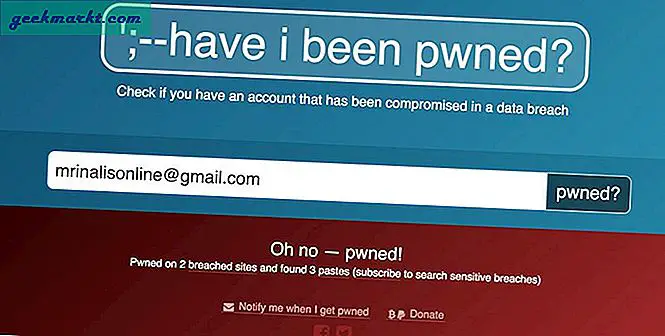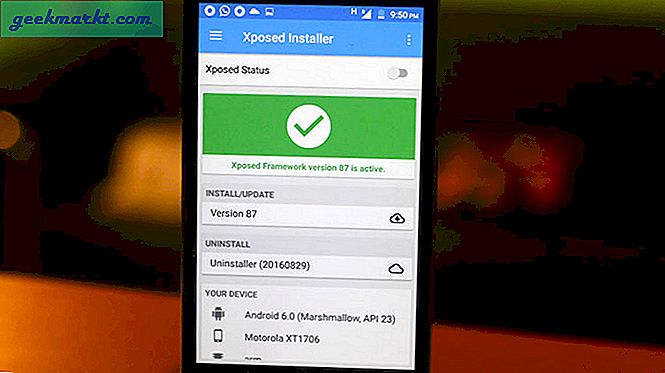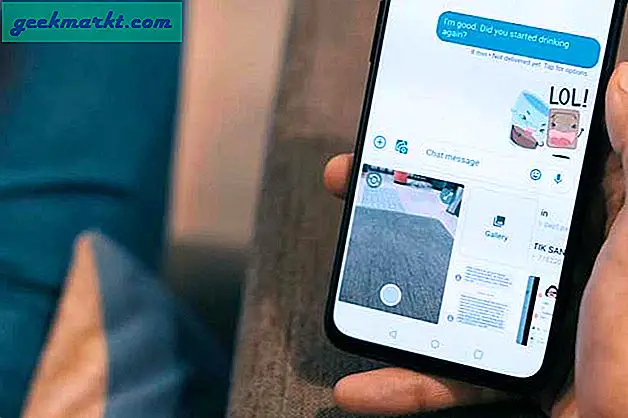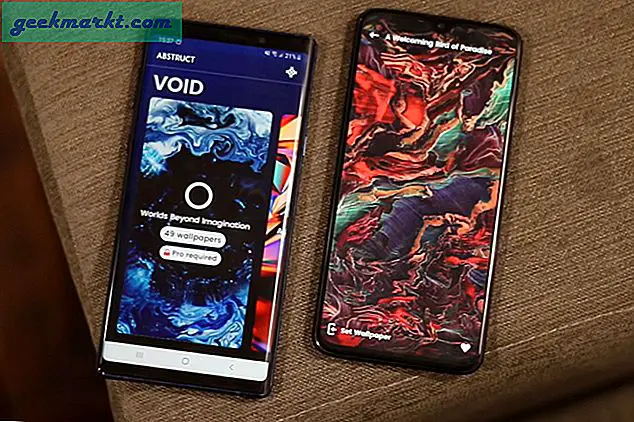Blogging er ikke så enkelt som det høres ut. Du må ikke bare produsere kvalitetsinnhold konsekvent, men du må også lage et funksjonsbilde, se etter grammatiske og stavefeil. Og selv etter at du har publisert artikkelen din, må du sørge for at ingen kopierer og limer den på andre nettsteder.
Blogging lærer deg flere ting, som bilderedigering, videoproduksjon, korrekturlesing og hvordan du bruker nettet mer effektivt. Men heldigvis trenger du ikke å gjøre dette fra bunnen av.
Så, her er noen elektroniske verktøy for bloggere.
# 1 Skriv eller dø
Blir du lett distrahert mens du skriver? Som å åpne Facebook eller Twitter, midt i ditt første utkast? Vel, så prøv WriteOrDie.
Det er en funksjonsrik tekstredigerer der ordene dine vil ødelegge selv hvis du slutter å skrive.
Bottomline - Hjelper deg med å fullføre utkastet raskt, hvis du har en frist.

# 2 Grammatikk
Det er et elektronisk verktøy som sjekker for grammatikk og stavefeil i utkastet ditt. Mer effektiv enn MS Word eller Google Docs. Jeg bruker den hele tiden.
Når du har installert Grammarly's Chrome Extension, oppdager den automatisk tekstfeil i et hvilket som helst tekstområde - enten du skriver på e-post, Facebook eller WordPress dashbord.
Bunnlinjen– Bruk den til å korrekturlese artikkelen din før du publiserer den

# 3 Rhymezone
Et enkelt verktøy for å finne rimord eller dets synonym / anatomi, etc.
Bunnlinjen: Finn bedre eller mer passende ord

# 4 CopyScape
Dette elektroniske verktøyet hjelper deg med å finne duplisert innhold på nettet. Nyttig hvis du ansetter en innholdsforfatter, eller hvis du vil sjekke om noen stjeler det publiserte innholdet ditt. Imidlertid er begge disse tjenestene betalt.
I den gratis versjonen kan du bare sjekke for plagiering for den publiserte artikkelen (ingen mulighet til å kopiere lim inn tekst).
Og gjett hva, premiumversjonen er ganske billig (0,05 øre for ett innlegg uavhengig av lengde) Så i utgangspunktet, for $ 5 i måneden, kan du sjekke 100 artikler, noe som er greit for en mellomstor blogg.
Bottomline: bedre gå for den betalte tjenesten.
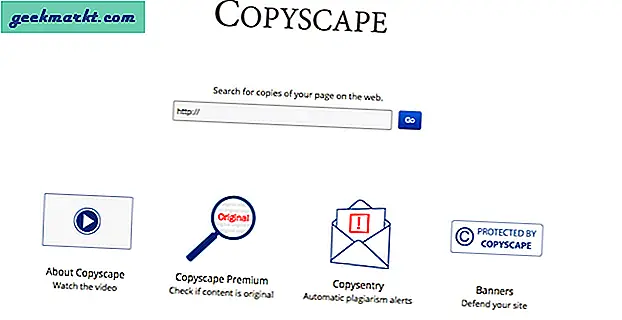
# 5 TittelKapitalisering
Et annet enkelt verktøy for å kapitalisere på tittelen på artikkelen din på riktig måte. Som - AP-stil, Chicago Manual osv. Bare kopier og lim inn tittelen, så får den den reviderte tittelen.
Bunnlinjen: Nyttig hvis du vil kapitalisere mange titler fra de gamle innleggene dine.

# 6 Paletton
Det er favorittverktøyet mitt for fargevalg. Bare trykk hvor som helst på fargepaletten på venstre side av skjermen, så får du farger som komplimenterer det godt.
Bottomline: Lag funksjonsbilder for blogger, sosiale medier og YouTube-miniatyrbilder.

# 7 Ssavr
Del tekst og bilder med alle på samme WiFi-nettverk. Bare skriv hvilken som helst tekst eller last opp et bilde på ssavr-nettstedet, og du kan få tilgang til den samme artikkelen (til og med redigere den i sanntid) ved å besøke samme nettsted fra andre enheter under samme nettverk. Ingen registrering krever. Enkelt og raskt.
Bunnlinje: Nyttig for redigering av artikler i grupper.

# 8 Pixabay
Hvis du ikke ønsker å lage et funksjonsbilde ved hjelp av Photoshop, så bruk Pixabay. Den har den største samlingen av royaltyfritt bilde, som du kan bruke på hvilken måte du vil. Du trenger ikke engang å gi kredittkoblinger. Jeg bruker dette hele tiden på denne bloggen.
Bunnlinjen: Den beste ressursen for å få royaltyfrie bilder.

# 9 Pablo
Lag raskt fantastiske funksjonsbilder for sosiale medier. Bruk en forhåndsbygd mal eller last opp en av dine egne. Gratis og ikke nødvendig å opprette en konto for å bruke denne tjenesten.
Bottomline: Bruk den til å lage bilder med sitater / kunngjøring for sosiale medier.

# 10 WpThemeDetector
Hvis nettstedet bruker Wordpress som CMS, legger du bare nettadressen i WpThemeDector, og den vil fortelle hvilket WordPress-tema som er det.
Bottomline: Den kan oppdage ethvert Wordpress-tema, selv om det er tungt tilpasset.

# 11 ScamAdvisor
Finn ut alle offentlige detaljer om nettstedet, for eksempel - hvem er oppslag, domenealder, webhotell, WebMasters kontaktinformasjon, etc.
Bottomline: Bruk den til å verifisere nettstedets troverdighet

# 12 YouTube Video Editor
En anstendig online videoredigerer fra YouTube, som du bruker, selv om du ikke vil publisere video på YouTube. Annet enn de vanlige alternativene for trim og musikkoverlegg, som er tilstede på alle gratis videoredigerere, har den også noen avanserte alternativer som - fargekorrigering, bevegelsesskarphet, etc. På samme måte, for å få gratis musikk, bruk lydbiblioteket.
Bunnlinjen: Bruk den hvis du publiserer videoer på YouTube som trenger grunnleggende redigering.
Vil oppdatere listen, ettersom jeg oppdager flere nyttige verktøy på nettet.
Oppdater
# 13 Textcraft
Selv om det er en logogenerator, er det bedre egnet for å designe et forsidebilde for sosiale medier, som Facebook, Twitter eller YouTube-kanal. Du kan få de samme resultatene som Photoshop med liten innsats.
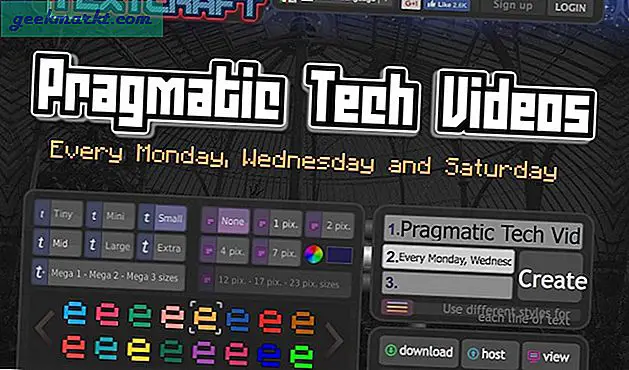
# 14 Squarespace
Det er et sideprodukt fra selskapet hvis hovedvirksomhet er å bygge nettsteder for småbedrifter. Men ikonprodusenten er også ganske bra. Bare skriv inn firmanavnet ditt, tagline og velg en logo eller opp fra den tilgjengelige malen, og det er det. Logoen din er klar på mindre enn 30 sekunder.
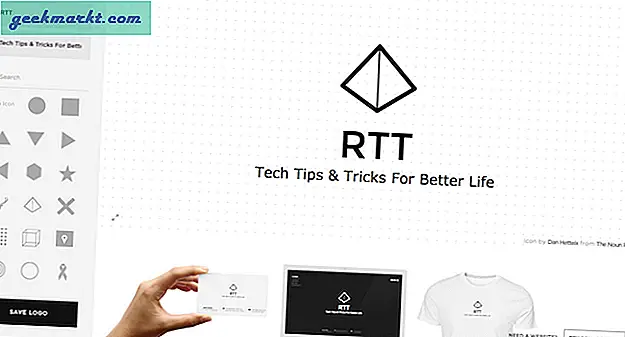
# 15 Canva
Canva er et online designverktøy som lar folk enkelt lage vakre design ved hjelp av ferdige, meget tilpassbare maler. Vi bruker det hele tiden til YouTube-videoer miniatyrbilde og plakatdesign for sosiale medier.
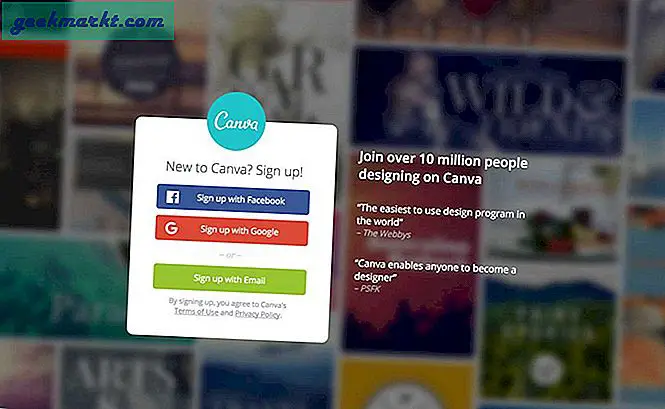
# 16 HaveIBeenPwned
Finn ut om e-postadressen din ble kompromittert i et datainnbrudd. Bare skriv inn e-postadressen din, og tjenesten viser listen over nettsteder der databasen ble hacket. Du kan også få beskjed når fremtidig pantelån oppstår og kontoen din er kompromittert.